Если у вас настроены интеграции IDENT с внешними сервисами, может потребоваться узнать, работают ли они, а если не работают, то как давно. В IDENT можно в одном месте получить информацию о работе всех интеграций — через «Настройки» → «Интеграции» → «Внешние сервисы» → «Состояние интеграций».
В «Состоянии интеграций» сотрудник может увидеть задачи, которые выполняются под его ролью. А сотрудник с правом доступа «Настройка интеграций» увидит все задачи.
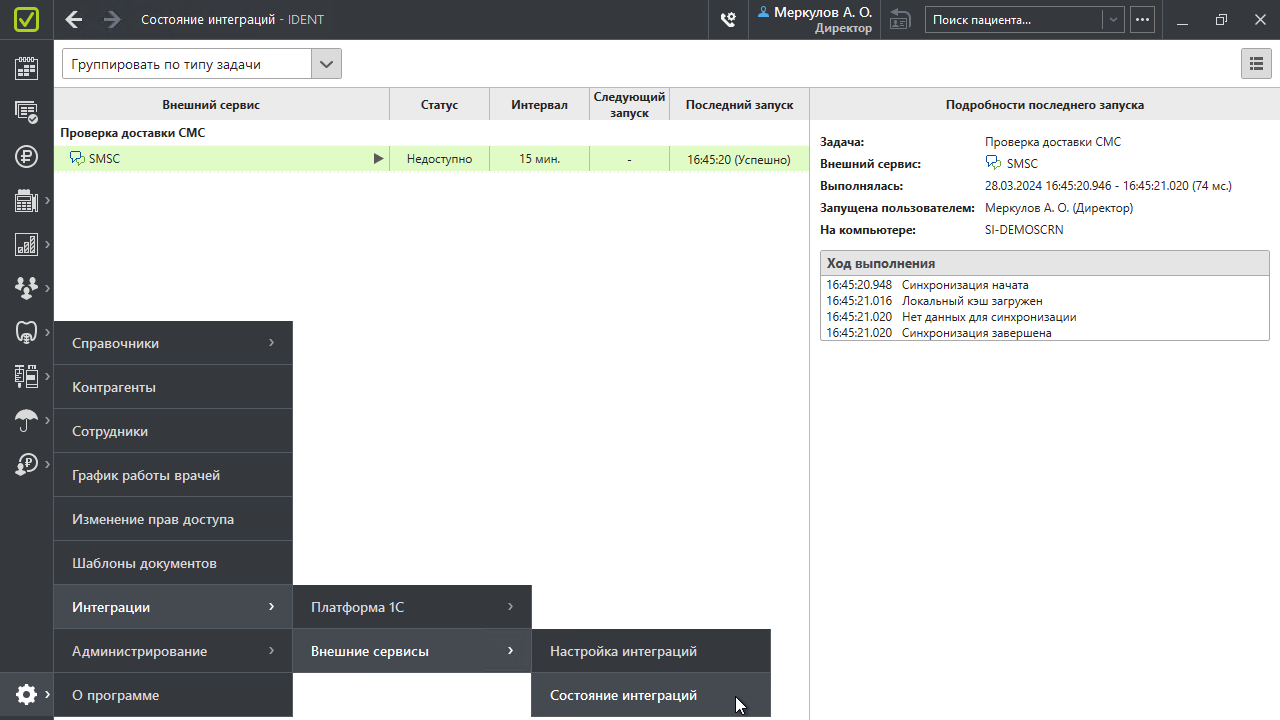
Состояние интеграций
В левой части окна представлен список интеграций, которые у вас настроены (1).
Интеграции можно группировать либо по типу задачи (2) («Получение звонков», «Получение заявок», «Выгрузка расписания» и т. д.), либо по внешнему сервису. Группировка по типу задачи помогает быстрее найти нужную задачу, а группировка по сервису помогает быстрее понять, в чем ошибка. Если все задачи одного сервиса не работают, то, скорее всего, не работает сервис целиком, и нужно просто подождать или связаться с поддержкой сервиса.
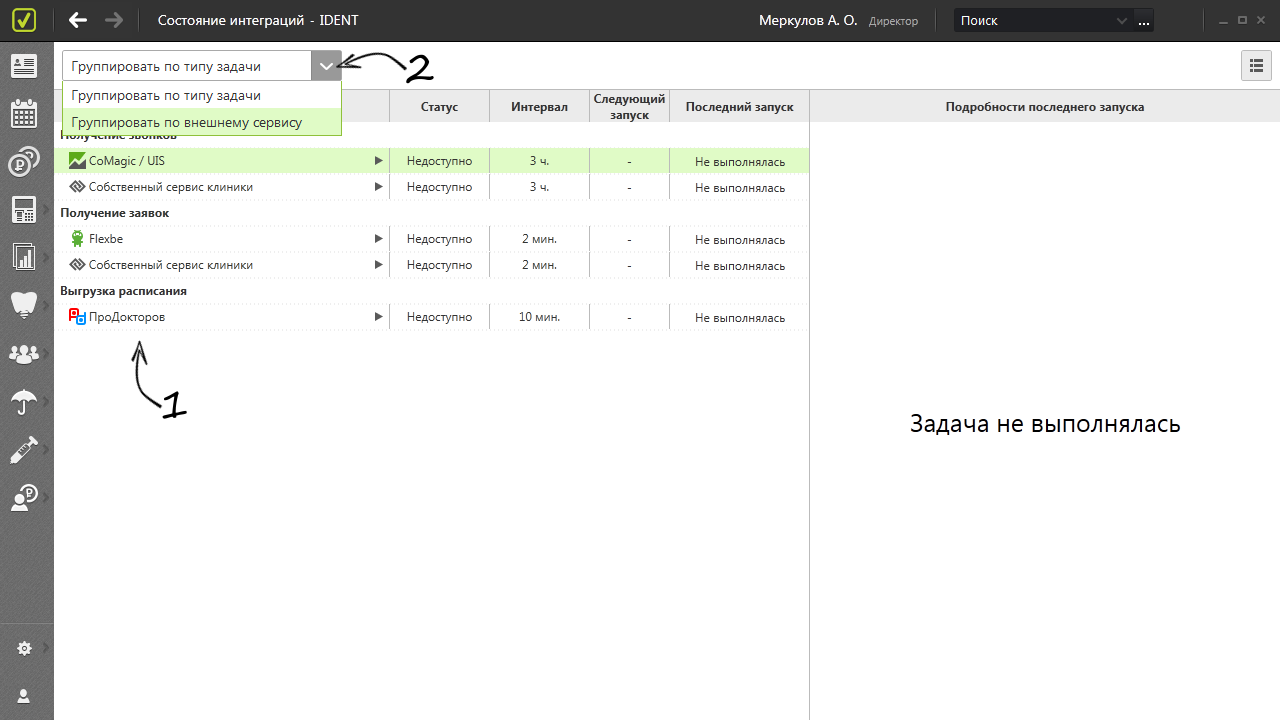
У каждой задачи есть «Статус» (1):
- Если следующий запуск запланирован автоматически — «Ожидание».
- Если под текущей ролью задача не должна запускаться автоматически — «Недоступно».
- Если задача выполняется прямо сейчас, в «Статусе» отображается шкала прогресса (2). Слева от нее находится кнопка «Остановить» (3).
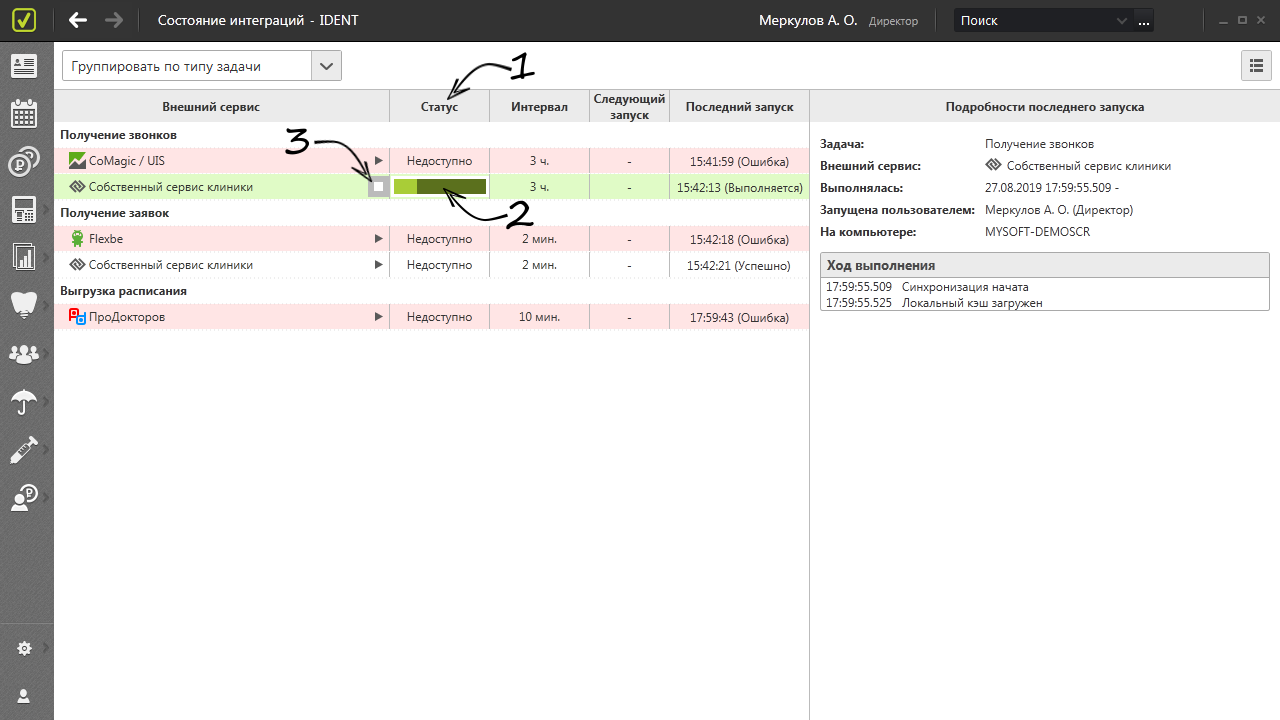
Если время в столбце «Интервал» (1) зачеркнуто, и ниже отображается другое, значит во время предыдущего запуска произошла ошибка (интервал увеличивается в два раза или до максимального значения). Если следующий запуск завершится успешно, интервал снова станет обычным.
Время, когда задача автоматически запустится в следующий раз, отображается в столбце «Следующий запуск» (2). Если не хотите ждать автоматического запуска, задачу можно запустить вручную — кнопка «Запустить» (3) перед столбцом «Статус». Кнопка «Запустить» нужна в нескольких случаях: либо вы хотите протестировать, насколько правильно работает интеграция; либо вы не хотите ждать следующего автоматического запуска; либо интеграция не работает, и вы хотите найти причину .
В столбце «Последний запуск» (4) в скобках рядом со временем начала запуска может стоять:
- «Успешно».
- «Ошибка».
- «Выполняется» (если задача выполняется прямо сейчас).
- «Повтор» («Повтор» означает, что задача работает на другом компьютере, в таком случае повторный запуск не требуется).
При нажатии на задачу в поле справа появятся «Подробности последнего запуска» (5) — когда выполнялась задача (если выполняется прямо сейчас, вы также увидите информацию о ней), кем была запущена, ход выполнения, если были ошибки, то какие.
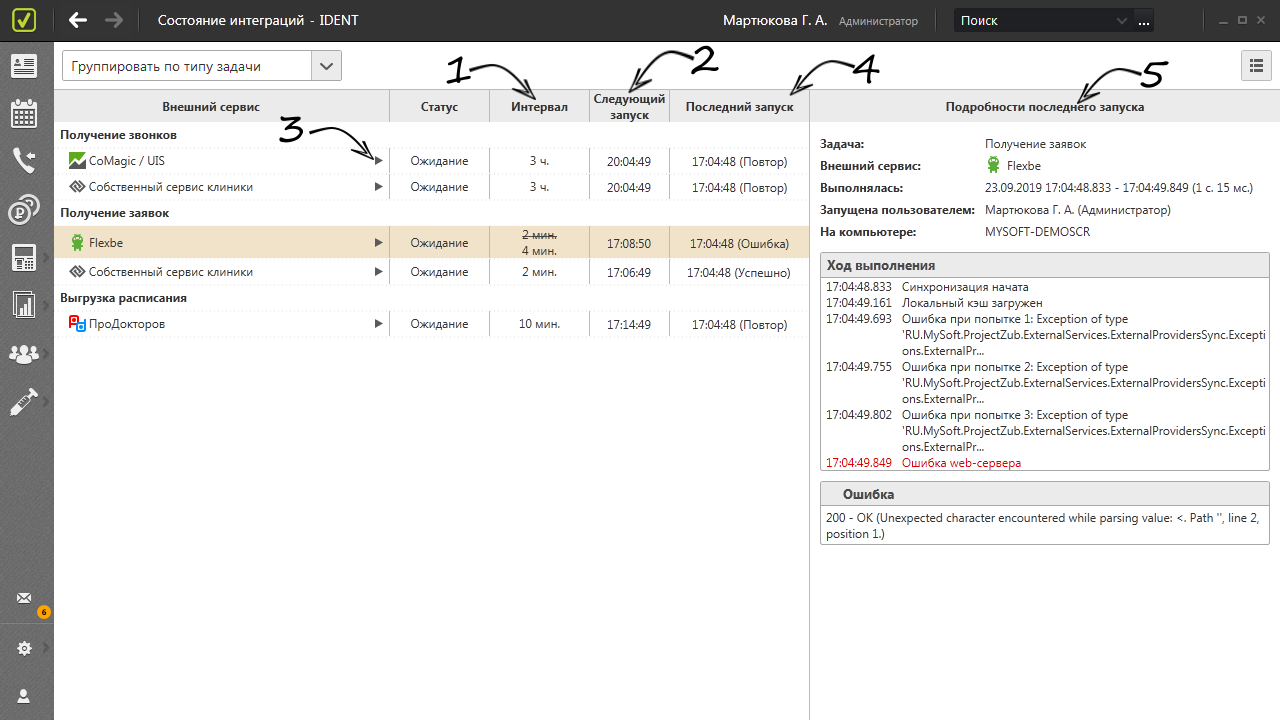
При запуске задачи вручную для большинства поставщиков будет показана кнопка «Подробнее», нажатие на которую позволяет получить полную диагностику всего, что вы отправляли на сервис, и что он ответил.
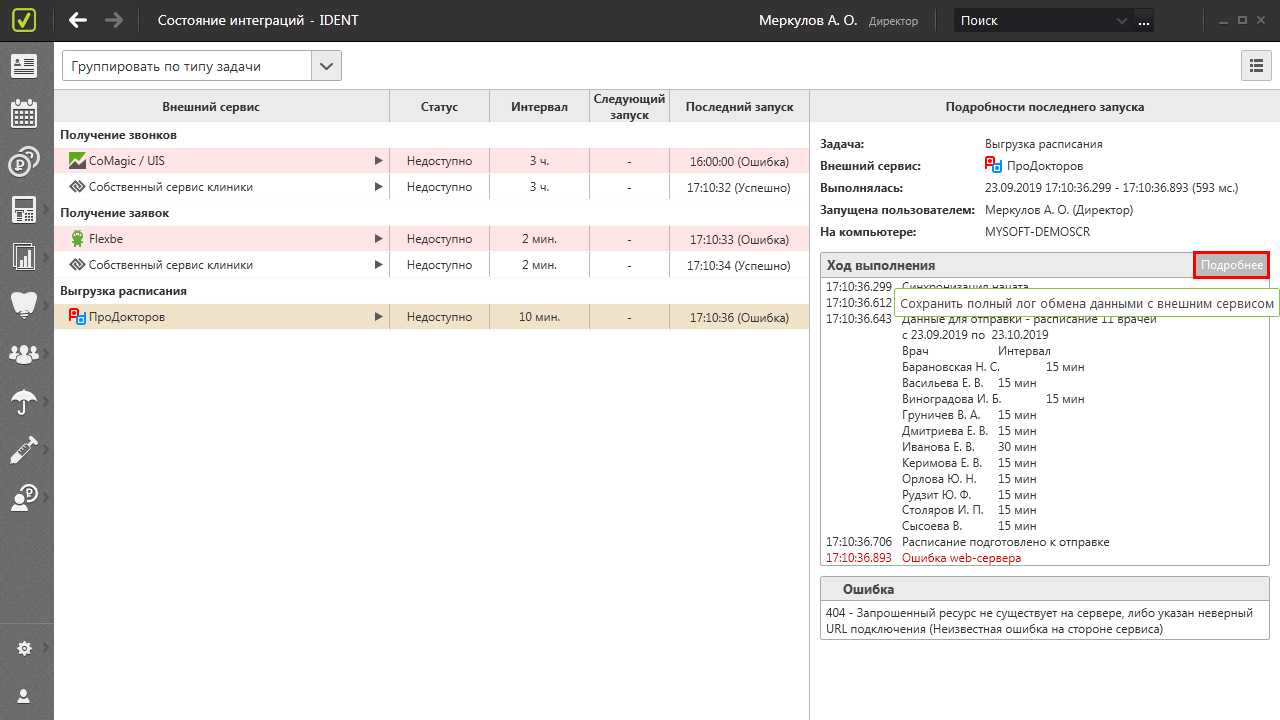
История синхронизаций с внешними сервисами
В «Состоянии интеграций» отображается только последний сеанс выполнения задачи. Если вам нужна полная история запусков, нужно перейти в «Историю синхронизаций с внешними сервисами». Для этого нажмите кнопку в правом верхнем углу (1). А если вам нужна не вся история, а только по конкретной задаче, нажмите на ней правой кнопкой мыши (2) → «К истории запусков» (3).
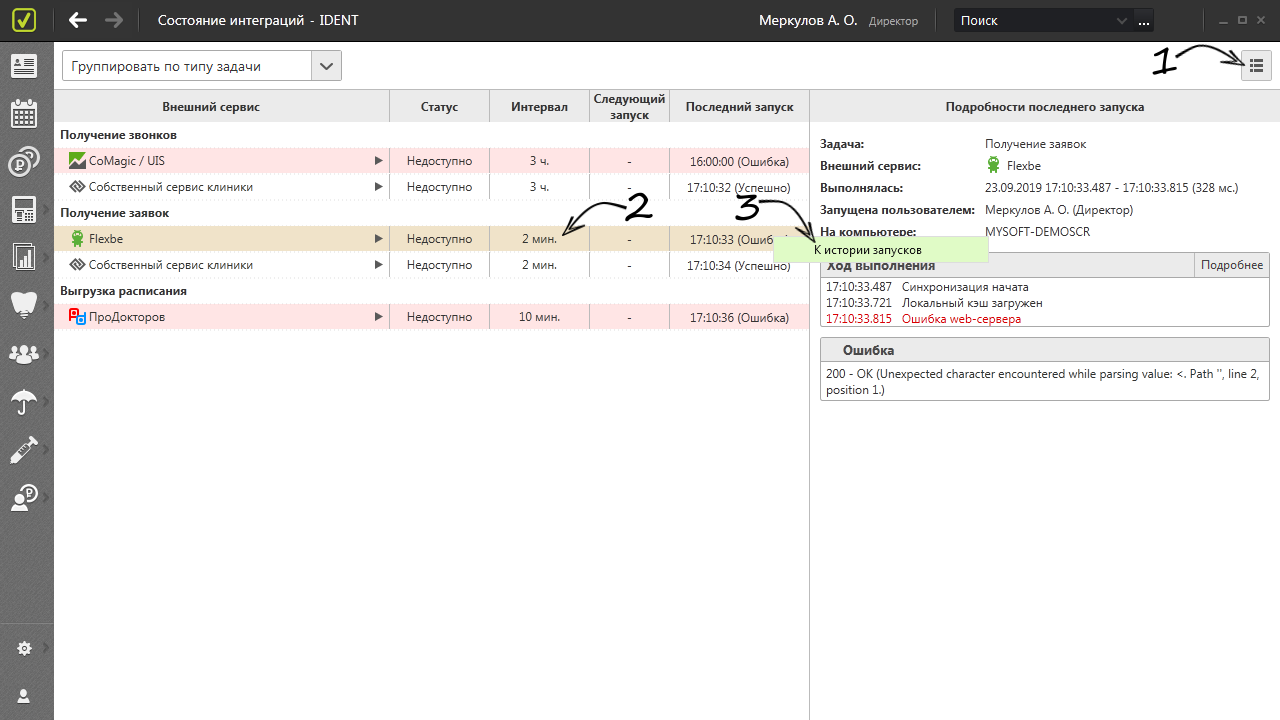
И в том и другом случае вы попадете в окно «История синхронизаций с внешними сервисами» — все запуски от всех пользователей (1) (только в первом случае в таблице будут отображаться запуски вообще всех настроенных сервисов, а во втором — только какого-то одного). Если понадобится, уже после перехода в «Историю синхронизаций...» в фильтре справа можно выбрать только один сервис (2) и применить фильтр (3).
Красным выделены ошибки. Успешные запуски задач никак не выделены.
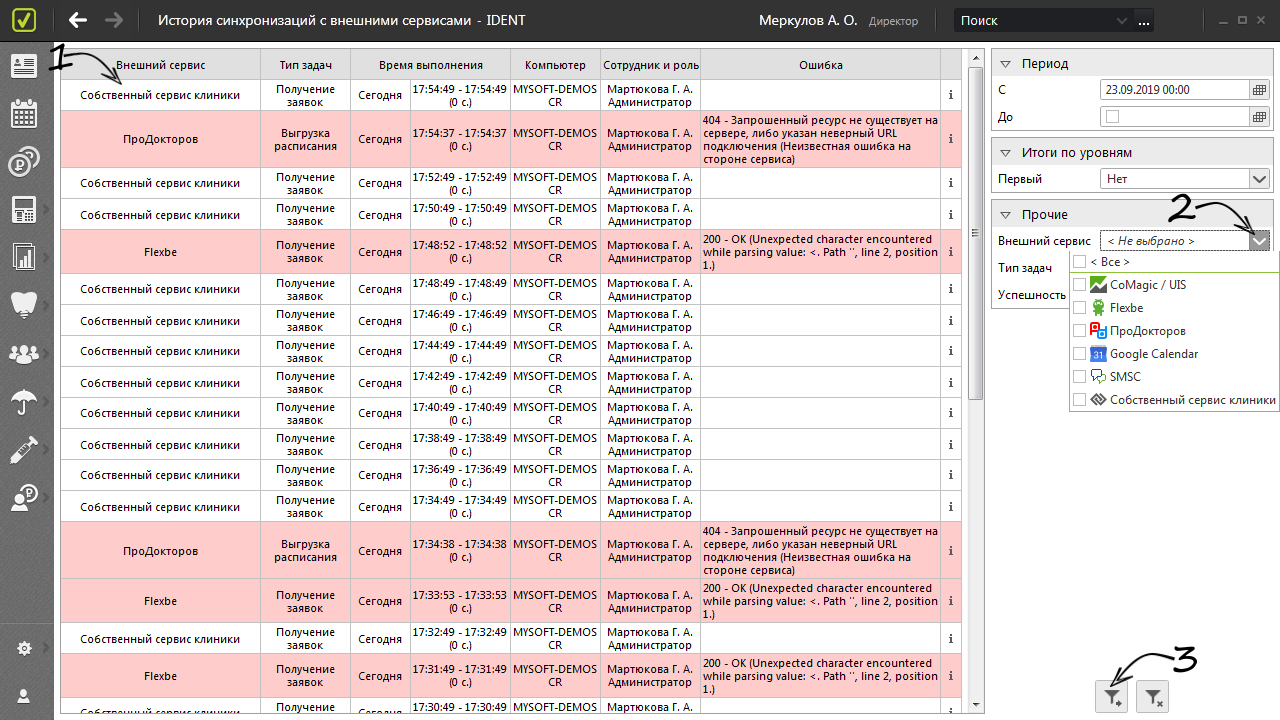
Если вас интересуют только ошибки (1), отфильтруйте (2) отчет по успешности.

Также существует фильтрация по типу задач (получение звонков, получение заявок и так далее) — выберите интересующий вас (1) и примените фильтр (2).
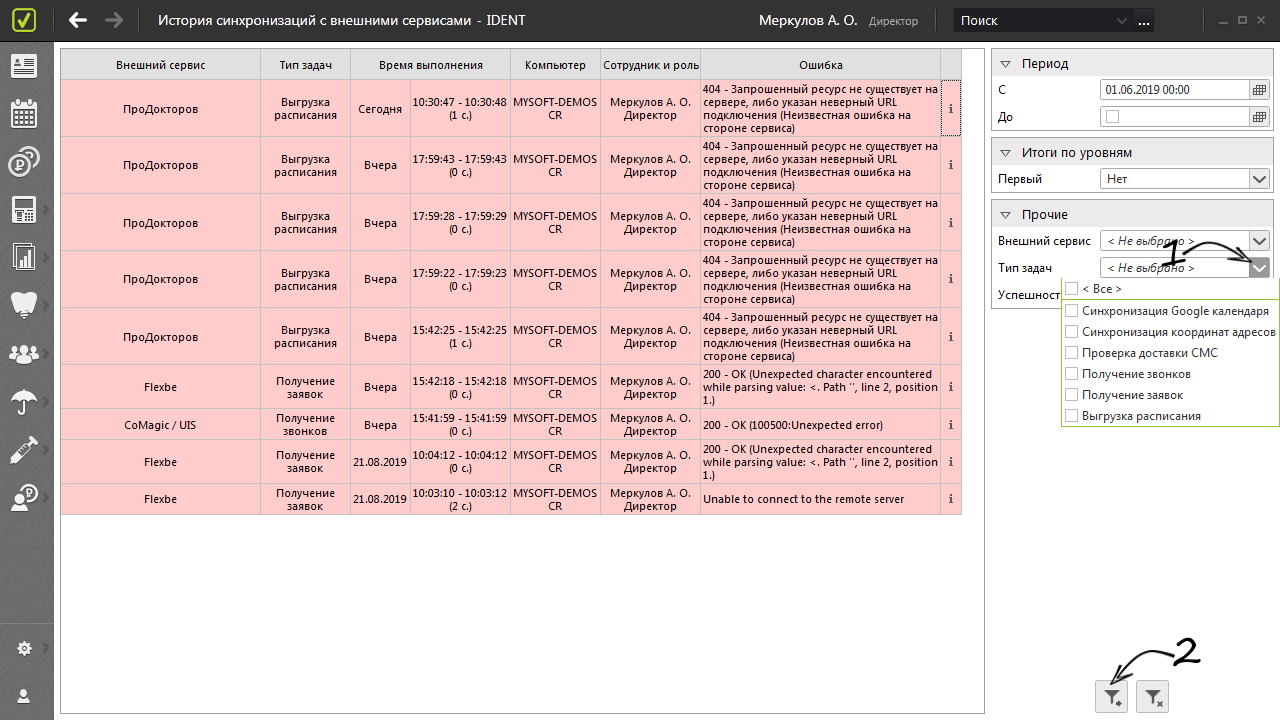
При нажатии на «i» (1) в последнем столбце вы увидите «Информацию о синхронизации».
Информация о ходе выполнения задачи (2), представленная здесь, хранится определенный период времени — в зависимости от типа ошибок:
- ошибки сети и ошибки авторизации хранятся 2 дня;
- предупреждения (например, все в целом хорошо, но есть предупреждение, что часть данных не будет загружена) — 7 дней (успешные запуски также хранятся 7 дней);
- распознанные ошибки (например, ошибка web-сервера) — 14 дней;
- неизвестные ошибки — 30 дней.
По прошествии этих интервалов информация очищается автоматически, без уведомления пользователей.
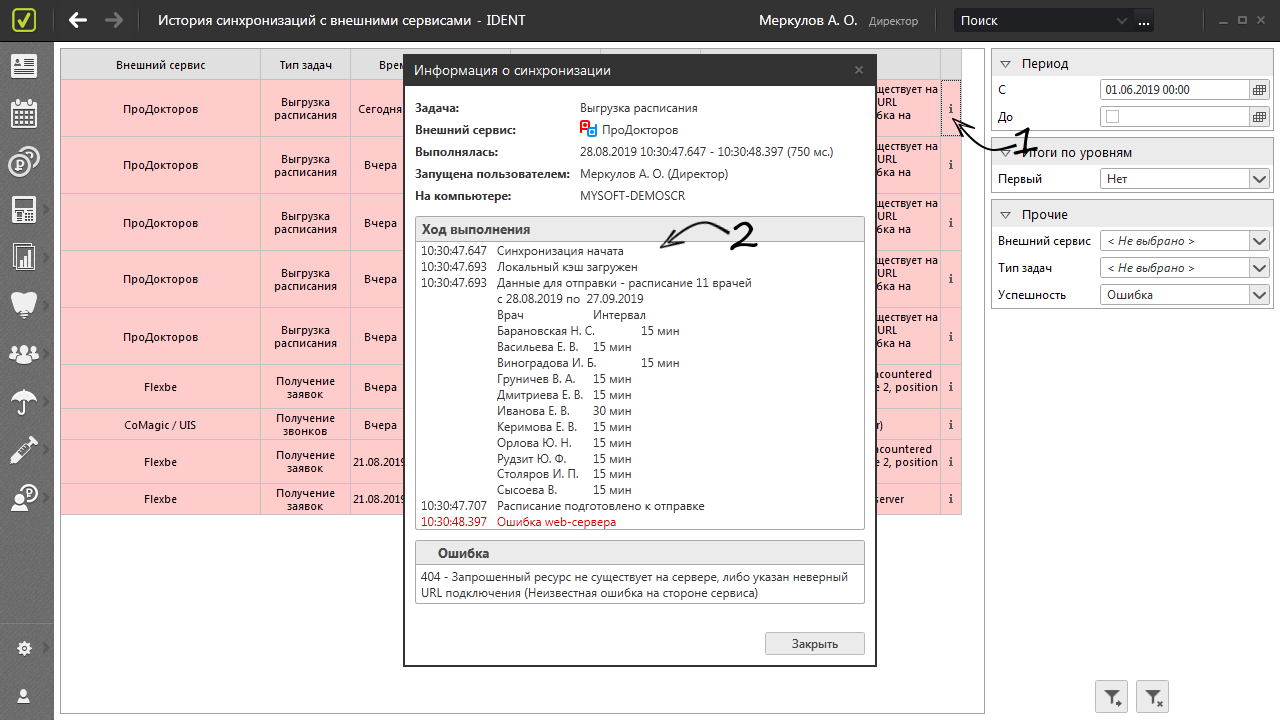
О проверке кэша интеграций читайте здесь.